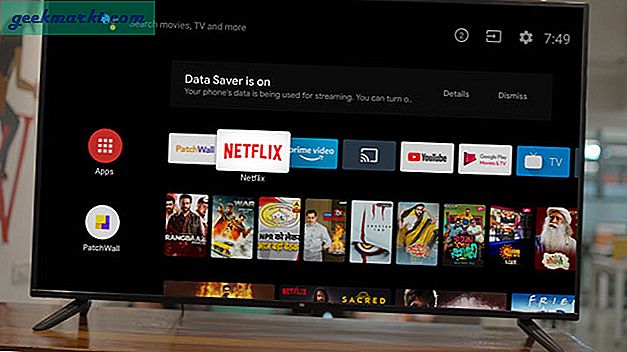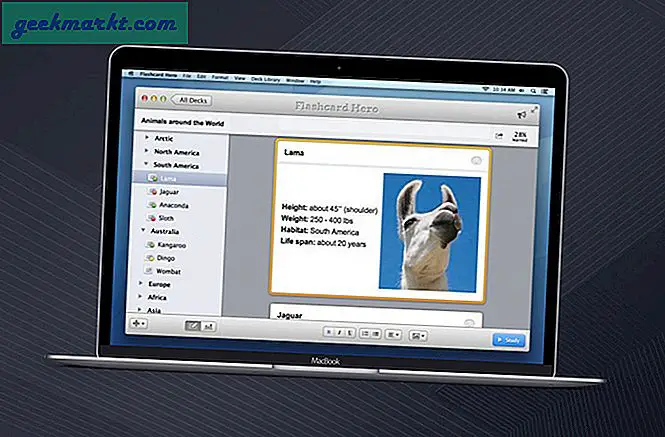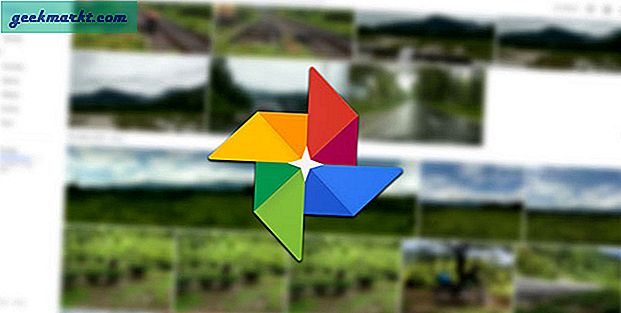Vi konverterer ikke videoer så meget som vi plejede at gøre det for et årti siden, men bestemt er der tidspunkter, hvor vi alle har brug for en god videokonverter. Måske vil du opbevare al din film og tv-serie i ét format, så du nemt kan streame dem på dit netværk, eller måske importerer din videoredigeringssoftware (som FCP) ikke bestemt videoformat (som Avi).
Indtil nu brugte jeg Håndbremse - en gratis open source-videokonverter, og den er ret god. Men for nylig nåede folk over Wondershare ud til os for en gennemgang af Video Converter Ultimate til Mac. Det er en videokonverter pakket med mange andre nyttige muligheder som - brænde, grundlæggende videoredigerer, downloade og konvertere YouTube-videoer og en medieserver.
Men så godt det lyder, kostede et års licens til Video Converter Ultimate $ 40.
Og mens der er flere måder at konvertere en video på, som om du kan bruge en VLC-medieafspiller, håndbremse, FFmpeg (de fleste videokonverter bruger FFmpeg-biblioteket btw), men for at gøre det enkelt for dette indlæg, sammenligner vi Wondershare-videokonverter med håndbremse .
Så giver det mening at købe en betalt videokonverter, når der er nogle gode tilgængelige gratis? Lad os finde ud af det.

Design
Wondershare video converter's design er rent og mere intuitivt end nogen gratis videokonverter, jeg har set. Der er et stort tomt vindue i midten med en lille menupunkt øverst og nederst. For at konvertere dine videoer er alt hvad du skal gøre, at trække og slippe dem i softwaren, vælge outputformatet og klikke på konverteringsindstillingen (lille opdateringsskilt nederst)
Dom: Når det kommer til layout og design, er Wondershare-videokonverteren bedre end gratis videokonvertere som håndbremse, formatfabrik eller FFmpeg-kommandolinje.

Ydeevne
For at teste ydeevnen komprimerede vi få videoer fra både Wondershare video converter og håndbremse. Og her er resultaterne.
| Oprindelig filstørrelse | Tid taget af håndbremse / endelig outputstørrelse | Tid taget af Wondershare video converter / Final output størrelse |
| 300 MB | 27 sek / 23 MB | 48 sek / 58 MB |
| 4 GB | 4m02s / 245 MB | 6m40s / 702 MB |
Vi testede med både MOV til mp4 og Avi til mp4, og resultaterne var de samme som MOV. Håndbremsen var dobbelt så hurtig og endelig filstørrelse halvdelen af det, vi får fra Wondershare video converter.
Dom: Håndbremsen har bedre komprimering både når det gælder den endelige filstørrelse og det tog tid.

Funktioner
Funktioner er, hvor Wondershare Video Converter virkelig skinner. Bortset fra at være en videokonverter, har den også en DVD-brænder, YouTube-downloader og medieserver. Lad os se på dem en efter en.
Video Converter - Selvom videokonverteren ikke fungerer så godt som håndbremsen, har den nogle nyttige, der manglede i håndbremsen. For eksempel, hvis du ikke er sikker på, hvilket format der understøttes som FCP, eller hvilket format kan du spille på iPhone, kan du blot vælge de ønskede muligheder under Enheder og redigering i bunden. Du kan også udtrække lyd ud af videofiler eller endda flette al video sammen.
Rediger videoer - denne redigeringsvideoindstilling er let at gå glip af, når du først har importeret dine videoer, skal du klikke på det lille blyantikon i højre side. Du kan udføre grundlæggende videoredigering som - trimme, klippe, beskære, filtre og tilføje vandmærker osv.

Brænde - disse funktioner giver dig mulighed for at brænde videoer til DVD / CD-drev, selvom jeg er ret sikker på, at de fleste ikke brænder CD, siger disse.

Hent - da KeepVid er ejet af Wondershare, har de også indarbejdet muligheden for at downloade videoer fra youtube og konvertere dem, mens de går. Vi forsøgte at downloade afspilningslisten og konvertere dem til mp3; det fungerede fint.

Medieserver - med dette kan du streame videoer fra Wondershare Video Converter til dit tv, hvis du har nogen af disse - chromecast, xbox360, apple tv, ps4 osv. Du kan finde den fulde tutorial her.

Bedømmelse - Wondershare Video Converter er trodsigt kongen, når det kommer til ekstra funktioner.
Så er Wondershare video converter værd at købe?
Håndbremser som freeware har omkostningsfordele, men betalt software har flere funktioner. Så er de ekstra funktioner dine hårdt tjente penge værd?
Det afhænger af, hvad du bruger videokonverter til. Hvis alt, hvad du vil, er at konvertere video fra et format til et andet, så er det bedre at holde håndbremsen fast. Men hvis du ser frem til at bruge din videokonverter i forbindelse med YouTube-downloader, enkel videoredigerer, medieserver osv, så giver Wondershare video converter mening.
Softwaren ser pæn, stabil ud, og alle funktioner fungerer, som de hævdede. Du kan få prøveversionen af Wondershare (skal begrænses til hver funktion) eller købe den komplette tilbage fra dens officielle hjemmeside.
Dette er et sponsoreret indlæg fra Wondershare.